指南:神舟战神K660E-i7 D8安装黑苹果的教程,接近完美
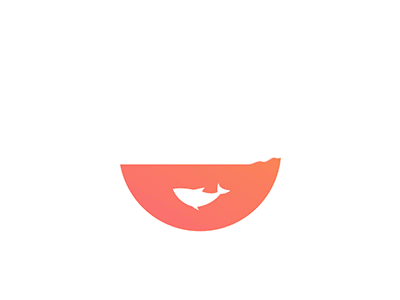
电脑配置:
| 型号 | 神舟战神K660E-i7 D8 |
|---|---|
| 处理器 | 英特尔 第四代酷睿 i7-4710MQ @ 2.50GHz 四核 |
| 固态硬盘 | 闪迪 SD8SN8U512G1122 |
| 内存 | 英睿达 DDR3L 1600MHz 8GB |
| 显卡 | 英特尔 HD Graphics 4600 |
| 无线网卡 | 没有驱动,就不写了 |
| 声卡 | 瑞昱 ALC269 @ 英特尔 Lynx Point 高保真音频 |
以上信息全部摘抄于鲁大师的电脑信息。
注意
- 有windows系统的,最好提前做好备份,因为黑苹果有时安装成功,会将Windows引导吞了
- 如果你有两个盘,最好一个盘一个系统
- 黑苹果有许多功能不能用,莫强求
所需软件
BIOS设置(开启:enable 关闭:disable)
- UEFI模式:
开启 - CPU支持VT-d:
关闭 - Secure Boot Mode:
关闭 - 将U盘启动项放到第一位
安装过程
- 在Windows下插入U盘,启动balenaEtcher,“
select image”选择“Mojave 10.14.2”镜像,选择U盘,点击“Flash”即可
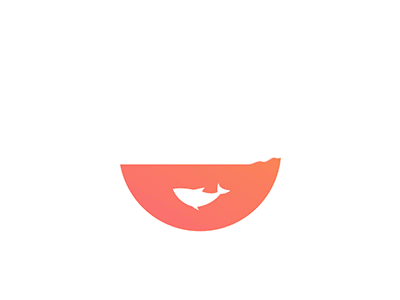
显示EFI分区
Windows系统下,用【管理员身份】打开【CMD】窗口,输入以下命令:
1 | c:\>diskpart |
安装过程
将U盘插入需要安装系统的电脑
进入安装界面,选择【
磁盘工具】,选择准备好的硬盘,点击【抹掉】输入区别其他盘且容易记住的名称,格式:【
Mac OS扩展(日志式)】退出磁盘工具,点击【
安装macOS】下面傻瓜式下一步,选择安装盘时,选择你那与众不同的盘。
中间会重启,不要怕,让它继续安装即可。
安装成功,它会再次重启,并且clover下显示的名称
没有了【install】字符成功后,U盘不要拔掉,继续在U盘启动
挂载分区
打开
Clover Configurator,左侧列表里选择Mount EFI,如下图:点击【
Efi Partitions】下的【Mount Partition】,输入密码,点击【Open Partition】,打开EFI文件夹将U盘里的【
BOOT】文件夹和【CLOVER】文件夹拷贝到【步骤2】的EFI文件夹下即可(这样启动系统就再也不用插U盘了)
本博客所有文章除特别声明外,均采用 CC BY-NC-SA 4.0 许可协议。转载请注明来自 文武科技社!
评论